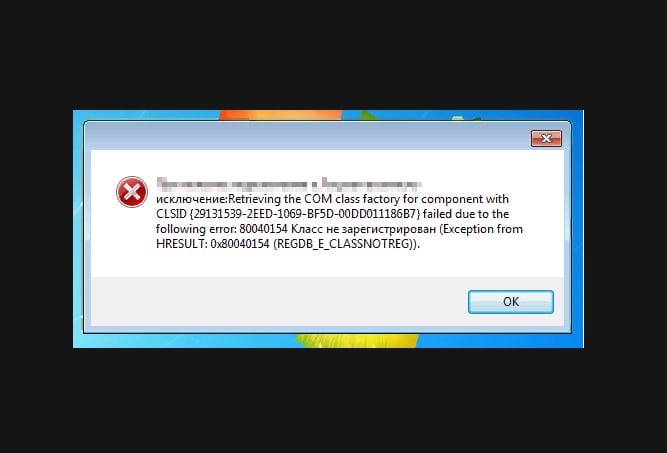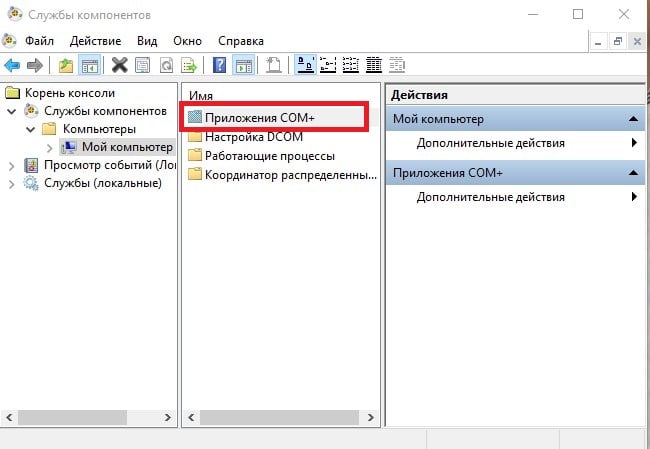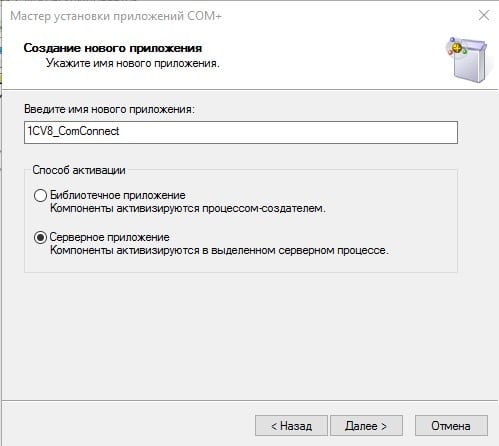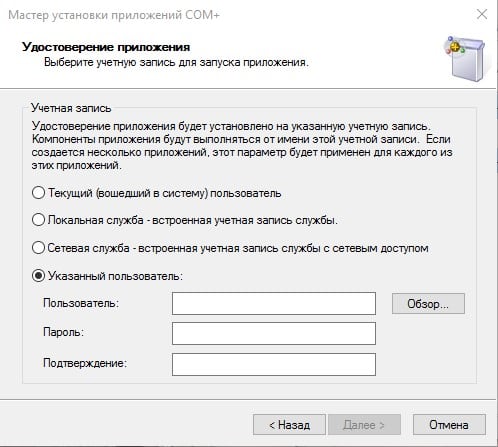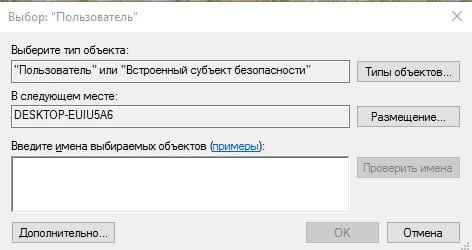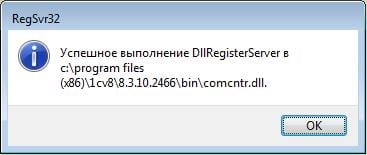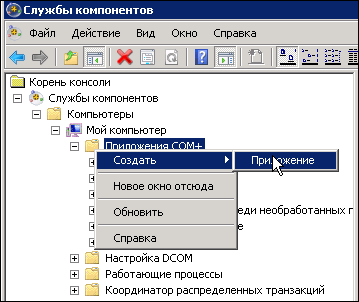Обновлено 13.02.2016
Ошибка 2147221164 0x80040154
Всем привет, сегодня рассмотрим, вопрос из за чего происходит ошибка 2147221164 0x80040154 в 1С и как ее решать. И так немного теории 🙂 , когда информационные базы данных, обмениваются между собой информацией, то они задействуют COM-соединение. И так начинается попытка соединения из конфигурации 8.3 с конфигурацией 8.1, в итоге может выскочить При попытке соединения с COM-сервером произошла следующая ошибка:
Ошибка при вызове конструктора (COMОбъект): -2147221164(0x80040154): Класс не зарегистрирован”. Смотрим как решить.
Вот более детально как выглядит ошибка 2147221164
Ошибка 2147221164 0x80040154 в 1С
Ошибка 2147221164 0x80040154 появляется, исключительно на сервере с базой данных, если выполнить соединение локально, все будет ок. На сервере 1С установлены версии 8.1 (x86), 8.2 (x64), 8.3 (x64). Источник проблем в версии 64 битной, так как ей требуется обратиться к 32-х библиотеке comcntr.dll, а на прямую это не реально, что ведет к использованию 64-х битного COM+, который умеет работать с 32-х библиотеками.
Исправляем 2147221164
На сервере 1С выполняем следующие действия.
- Для исправления 2147221164 открываем консоль «Службы компонентов» (Панель управления -> Администрирование -> Службы компонентов).
- В этой консоли открываем Службы компонентов -> Компьютеры -> Мой компьютер. Правый клик по пункту“Приложения COM+”, Создать -> Приложение.
- Далее. В окне «Установка или создание нового приложения» выбираем «Создать новое приложение».
- Вводим понятное имя для нового приложения, например, “V8_ComConnector”, способ активации — «Серверное приложение».
- В качестве учетной записи для запуска приложения выбираем “Указанный пользователь” и через кнопку “Обзор” находим учетку, под которой запускается сервер 1С v 8.3. У нас это локальная учетная запись с именем “USR1CV8”. Следующие 2 экрана можно пропустить (Далее, Далее, Готово) или сделать следующий пункт на втором из них. Мы пропускаем.
- В ветке только что созданного приложения открываем узел «Роли» и в нём роль «CreatorOwner». Правый клик по пункту «Пользователи», Создать -> Пользователь. Здесь выбираем учетку, под которой запускается сервер 1С v 8.3. У нас это локальная учетная запись с именем “USR1CV8”.
- В ветке созданного приложения (“V8_ComConnector”) переходим на узел «Компоненты». Правый клик, Создать -> Компонент. Далее.
- Выбираем «Установка новых компонентов», и в появившемся окне выбираем нужную DLL-ку (C:Program Files (x86)1cv81bincomcntr.dll). Завершаем создание компонента.
- Открываем свойства только что созданного компонента (V81.COMConnector.1), переходим на вкладку «Безопасность», в списке «Явно установленные для выделенных объектов роли» устанавливаем флажок напротив роли “CreatorOwner”.
Все косяка 2147221164 должно уже не быть. Если соединение с базой 8.1 устанавливается из версии 8.2, то нужно в раздел “V8_ComConnector -> Роли -> CreatorOwner -> Пользователи” добавить и пользователя, от имени которого запускается сервер 1С 8.2 (у нас это “USR1CV82”). Как видите, порядок действий не такой сложный и долгий и решает ошибку 2147221164, буквально минут за 15.
Фев 13, 2016 20:19
Первая статья в новом 2021 году будет посвящена программе 1С. Это связанна с тем что данное ПО очень распространено. Так как альтернативы пока что нет. К типовым конфигурация претензий практически нет, в них не появляются ошибки, при обновлении, переносе и других манипуляциях. Что нельзя сказать о самопысных конфигурациях или измененных типовых. Как правило занимаются этим программисты не высокого уровня, так как час разработки профессионала стоить достаточно дорого. В результате конечный пользователь получаем огромные проблемы которые возникают после каких либо манипуляций либо с базой или клиентами. Сегодня поговорим об одной интересной ошибки которая появляется при попытке распечатать какой либо документ «Ошибка при вызове конструктора (COMOбъект) класс не зарегистрирован».
Использование COMOбъектов в 1С это прошлый век, сейчас уже ни кто так не пишет. Раньше с его помощью реализовали печать документов. Они выгружались в OpenLibre Office и от туда уже печатались.
Появиться такая ошибка может после
1 Обновления платформы
2 Переустановки ОС и 1С
3 Обновление конфигурации
4 Проблем с офисными пакетами
5 и т.д.
Это самые распространенные.
У меня есть еще несколько статей в которых я рассказывал как можно исправить различные ошибки 1С рекомендую прочитать.
Ошибка при отправке запроса на сервер
При появлении ошибки в 1С нет кнопки подробнее
Как настроить сортировку в отчете
Как сохранить обработку (как внешнюю)
Как указать версию платформы
Как посмотреть изменения в конфигурации
Три способа избавиться от ошибки «Ошибка при вызове конструктора…»
И так после каких либо манипуляций с 1С у вас стала появляться ошибка.
Ошибка при вызове конструктора (COMOбъект): -2147221164(0x80040154) класс не зарегистрирован

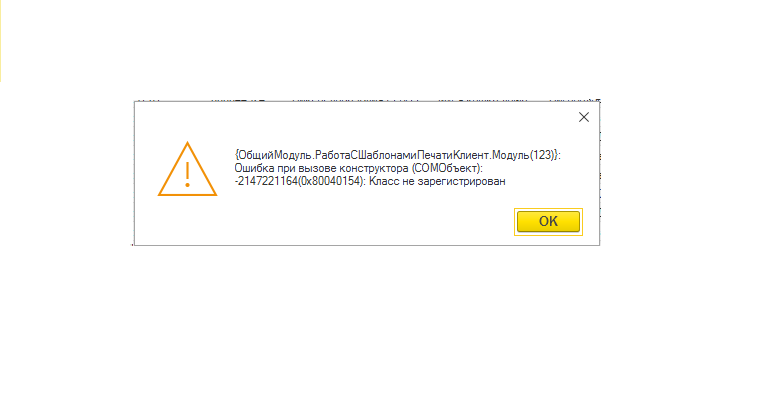
Первый способ
Самое простое это переустановить офисные пакеты OpenLibre, так же как вариант если у вас стоял Open поставить Libre и на оборот. Это нужно для того чтобы обновить специальный компонент.
Второй способ
Попробовать зарегистрировать самостоятельно, для этого запускаем командную строку от имени администратора, переходим в каталог введя команду.
cd windowssyswow64
И регистрируем
regsvr32 «C:Program Files (x86)1cv88.3.16.18.14comcntr.dll»
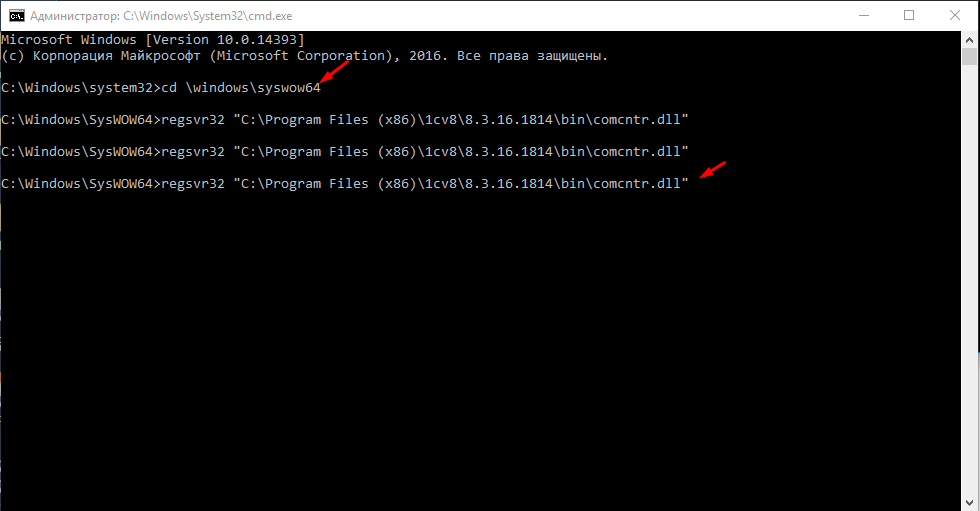
Кстати данную манипуляцию нужно проводить на сервере.
Третий способ
Установить 32 битную версию клиента 1С, можно даже поверх х64. В итоге у вас появиться два ярлычка для запуска, один для х32 второй х64.
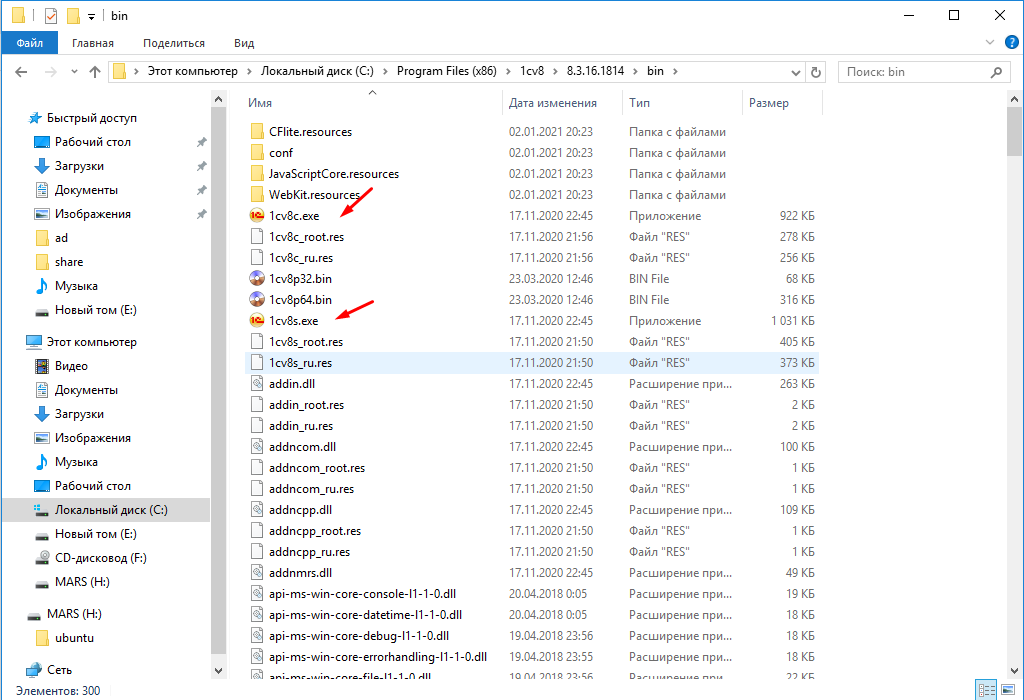
Версию можно указать и в ярлыке запуска 1С.

Можно еще попробовать самостоятельно создать COM + , но лично из своего опыта могу сказать это не помогает. Самый действенный вариант это установка х32 клиента. Так как компонента которая необходимо работает только с х32.
Так же проблема может быть непосредственно в самом коде.
Содержание:
1. Что такое COM и COM объект 1С
COM – это объектная модель данных, выстроенная на Майкрософт компоненте, которая является независимой от платформы и распределённой объектной системой. Данная объектная модель служит для создания компонентов в двоичном программном обеспечении, при условии взаимодействия компонентов.
Главным, единым, условием языка программирования, который сможет обеспечить объектную модель COM сервера 1С, является возможность писать структуры указателей и ними вызывать различные функции.
Рассмотрим, что такое COM объект 1С – это некий объект, доступ к данным которого можно получить только при помощи функций, которые связаны. Набор из таких функций называют интерфейсом платформы 1С, а функции внутри наборов называются методами.
Помимо этого, в модели COM сервера 1С необходимо, чтобы для получения доступа к интерфейсным методам нужно было обращаться к указателям на интерфейсы платформы 1С.
2. Ошибка вызова конструктора COMОбъекта в 1С
Ошибка возникает в некоторых случаях, когда бывает, что во время установки системы 1С не регистрируется файл с названием «comcntr.dll», из-за чего работать с COM соединением сервера 1С нельзя ни при каких условиях.
В этом случае, при решении ошибки, важно учитывать нюансы при работе с операционной системой Windows (при этом, версия Windows должна быть выше XP, т.е. будем рассматривать выход для новых версий) и с администрированием системы 1С.
3. Устранение ошибки при вызове конструктора COMОбъект
Ошибка при вызове конструктора COMОбъект в 1С имеет следующее отображение: «2147221164 (0х80040154): Класс не зарегистрирован» либо «Ошибка при вызове конструктора COMОбъект: Недопустимая строка с указанием класса 1С»), вид ошибки представлен на скриншоте ниже:

Выполняем такие действия:
· Для начала, переходим в режим администратора и запускаем командную строку. Важно обратить внимание, что в командной строке должно быть написано: «C:windowssystem32» (либо 64 в конце, если это 64-х битная версия операционной системы). Получаем, что корректный путь для корневой строки должен выглядеть таким образом:

· Следующий шаг – это написать команду «regsvr32», она будет выглядеть так: «C:Program Files1cv88.3.ХХ.ХХХХbincomcntr.dll». Стоит отметить, что нужно прописать свой точный номер релиза платформы, а путь к самой библиотеке нужно брать в кавычки, конечный итог продемонстрирован ниже:

После этих действий, ошибка полностью устранена. В скриншотах-примерах была показана версия платформы 1С под номером «8.3.11.2867 х64».
Специалист компании «Кодерлайн»
Лев Туренко
В программном обеспечении 1С, как и в любом другом, иногда возникают ошибки. Это не дает софту нормально функционировать и может затормозить работу целой организации. Поэтому нужно знать, как справляться с различными сбоями. В частности, сегодня мы разберем, из-за чего возникает ошибка «2147221164 (0x80040154): Класс не зарегистрирован», и что нужно сделать, чтобы ее исправить.
Содержание статьи:
- 1 Когда появляется ошибка 2147221164
- 2 Справляемся с проблемой
- 2.1 Регистрируем библиотеку comcntr.dll
- 2.2 Создаем новое приложение СОМ+
Ошибка «2147221164 (0x80040154): Класс не зарегистрирован» появляется из-за конфликта версий 1С, которые в данный момент устанавливают между собой соединение. Разберем подробнее. Информационные БД 1С производят обмен данных при помощи СОМ-соединения. И, если, например, платформа 1С:Предприятие конфигурации 8.3 пытается установить связь с 1С версии 8.1, то на этом этапе при попытке подключения к СОМ-серверу и выскакивает данная ошибка.
Для начала определим, что у сервера 1С есть несколько версий:
- 32-битная 8.1 (х86).
- 64-битные 8.2 и 8.3 (х64).
Неполадки появляются на самом сервере с БД. Корень проблемы в том, что версии 1С архитектуры х64 не могут напрямую обратиться к 32-битной библиотеке comcntr.dll. В этом случае соединение происходит при помощи приложений СОМ+, способных взаимодействовать с библиотеками х86.
Читайте также: Неверный формат хранилища данных 1C 8.3 как исправить.
Справляемся с проблемой
Заканчиваем с теорией и переходим к практике – пробуем исправить ошибку «2147221164 (0x80040154): Класс не зарегистрирован».
Регистрируем библиотеку comcntr.dll
Ошибка может проявиться, если не зарегистрирована библиотека comcntr.dll. Решаем ее следующим образом. Вызываем строку «Выполнить» (кликнув ПКМ по кнопке «Пуск») и вводим regsvr32.exe «C:Program Files(86)1cv828.3.XX.XXXXbincomcntr.dll». Нажимаем ОК и, если все прошло корректно, то мы увидим сообщение об успешной регистрации библиотеки.
Создаем новое приложение СОМ+
Если библиотека зарегистрирована, но проблема остается, то кликаем ПКМ по кнопке «Пуск» (для ОС Windows 10) и вызываем «Панель управления». Затем входим в раздел «Система и безопасность», после чего переходим в «Администрирование». Появляется окно, в котором мы ищем строку «Службы компонентов» и открываем ее двойным щелчком ЛКМ. В новой консоли два раза кликаем ЛКМ по папке «Компьютер» и затем «Мой компьютер». Перед нами появляется список папок. ПКМ нажимаем на «Приложения СОМ+» и выбираем «Создать»→«Приложение».
Далее действуем следующим образом.
- В открывшемся Мастере нажимаем «Далее» и, когда в следующем окне нам предложат действие на выбор, кликаем «Создать новое приложение».
- В соответствующей строке присваиваем новому приложению имя, которое будет понятно не только нам, но и другим пользователям при дальнейшей работе, например 1CV8_ComConnect. Здесь же выбираем способ активации – «Серверное приложение».
Вводим имя нового приложения 1CV8_ComConnect - Теперь проводим процедуру удостоверения. В поле «Указанный пользователь» при помощи функции «Обзор» ищем учетную запись, под которым будем запускать сервер 1С версии 8.3. (Для примера обозначим ее как User1CV83).
Ищем пользователя при помощи функции «Обзор» Конкретные шаги выбора пользователя - Пропускаем процедуры, предлагаемые в следующих окнах, и нажимаем кнопку «Готово». Мастер закрывается.
- Возвращаемся в окно «Службы компонентов» и раскрываем ветку нашего только что созданного приложения. Разворачиваем узел «Роли», в которой кликаем на пункт CreatorOwner. ПКМ щелкаем по строке «Пользователи» и создаем нового пользователя. Снова выбираем ту учетную запись, под которой будет запускаться сервер 1С (это та самая User1CV83, о которой шла речь выше).
- Переходим в ветку приложения 1CV8_ComConnect и кликаем ПКМ на узел «Компоненты». Создаем новый компонент.
- В открывшемся Мастере делаем выбор пункта «Установка новых компонентов» и, когда появляется следующее окно, определяем нужную нам библиотеку dll (она находится по пути C:Program Files (x86)1cv81bin). Завершаем работу Мастера.
- У нас появился компонент 1CV81.ComConnect.1. Кликаем по нему ПКМ и открываем пункт «Свойства». Во вкладке «Безопасность» находим перечень «Явно установленные для выделенных объектов роли» и ставим флажок напротив CreatorOwner.
Может быть вам полезно: Обнаружено нарушение целостности системы в 1C что делать.
Мы рассмотрели соединение с базой из программы 1С:Предприятие версии 8.3. Если планируется устанавливать коннект с БД 8.1 из версии 1С 8.2, то нужно добавить нового пользователя. Переходим по пути 1CV8_ComConnect → Роли → CreatorOwner → Пользователи и добавляем новую учетную запись User1CV82, под которой будет производиться запуск сервера 1С версии 8.2.
Если спокойно и внимательно следовать алгоритму, то исправление ошибки на деле окажется простым и быстрым. Благодаря вышеописанным действиям программа 1С версий 8.2 и 8.3 сможет обратиться за информацией к библиотеке comcntr.dll и ошибка «2147221164 (0x80040154): Класс не зарегистрирован» больше не возникнет.
Содержание
- Run time error 2147221164 80040154 excel
- Исправляем 2147221164
- 2147221164 (0x80040154): Класс не зарегистрирован — что делать?
- Когда появляется ошибка 2147221164?
- Справляемся с проблемой
- Регистрируем библиотеку comcntr.dll
- Создаем новое приложение СОМ+
- Run time error 2147221164 80040154 excel
- Answered by:
- Question
- Ошибка 2147221164 0x80040154 класс не зарегистрирован 1C 8.3
- Особенности возникшей дисфункции
- Способ №1. Регистрируем необходимые библиотеки
- Способ №2. Создаём компоненты для исправления ошибки 2147221164 0x80040154
- Заключение
- Run time error 2147221164 80040154 excel
- Лучший отвечающий
- Вопрос
Run time error 2147221164 80040154 excel
Ошибка 2147221164 0x80040154
Всем привет, сегодня рассмотрим, вопрос из за чего происходит ошибка 2147221164 0x80040154 в 1С и как ее решать. И так немного теории 🙂 , когда информационные базы данных, обмениваются между собой информацией, то они задействуют COM-соединение. И так начинается попытка соединения из конфигурации 8.3 с конфигурацией 8.1, в итоге может выскочить При попытке соединения с COM-сервером произошла следующая ошибка:
Ошибка при вызове конструктора (COMОбъект): -2147221164(0x80040154): Класс не зарегистрирован”. Смотрим как решить.
Вот более детально как выглядит ошибка 2147221164
Ошибка 2147221164 0x80040154 в 1С
Ошибка 2147221164 0x80040154 появляется, исключительно на сервере с базой данных, если выполнить соединение локально, все будет ок. На сервере 1С установлены версии 8.1 (x86), 8.2 (x64), 8.3 (x64). Источник проблем в версии 64 битной, так как ей требуется обратиться к 32-х библиотеке comcntr.dll, а на прямую это не реально, что ведет к использованию 64-х битного COM+, который умеет работать с 32-х библиотеками.
Исправляем 2147221164
На сервере 1С выполняем следующие действия.
- Для исправления 2147221164 о ткрываем консоль «Службы компонентов» (Панель управления -> Администрирование -> Службы компонентов).
- В этой консоли открываем Службы компонентов -> Компьютеры -> Мой компьютер. Правый клик по пункту“Приложения COM+”, Создать -> Приложение.
- Далее. В окне «Установка или создание нового приложения» выбираем «Создать новое приложение».
- Вводим понятное имя для нового приложения, например, “V8_ComConnector”, способ активации — «Серверное приложение».
- В качестве учетной записи для запуска приложения выбираем “Указанный пользователь” и через кнопку “Обзор” находим учетку, под которой запускается сервер 1С v 8.3. У нас это локальная учетная запись с именем “USR1CV8”. Следующие 2 экрана можно пропустить (Далее, Далее, Готово) или сделать следующий пункт на втором из них. Мы пропускаем.
- В ветке только что созданного приложения открываем узел «Роли» и в нём роль «CreatorOwner». Правый клик по пункту «Пользователи», Создать -> Пользователь. Здесь выбираем учетку, под которой запускается сервер 1С v 8.3. У нас это локальная учетная запись с именем “USR1CV8”.
- В ветке созданного приложения (“V8_ComConnector”) переходим на узел «Компоненты». Правый клик, Создать -> Компонент. Далее.
- Выбираем «Установка новых компонентов», и в появившемся окне выбираем нужную DLL-ку (C:Program Files (x86)1cv81bincomcntr.dll). Завершаем создание компонента.
- Открываем свойства только что созданного компонента (V81.COMConnector.1), переходим на вкладку «Безопасность», в списке «Явно установленные для выделенных объектов роли» устанавливаем флажок напротив роли “CreatorOwner”.
Все косяка 2147221164 должно уже не быть. Если соединение с базой 8.1 устанавливается из версии 8.2, то нужно в раздел “V8_ComConnector -> Роли -> CreatorOwner -> Пользователи” добавить и пользователя, от имени которого запускается сервер 1С 8.2 (у нас это “USR1CV82”). Как видите, порядок действий не такой сложный и долгий и решает ошибку 2147221164, буквально минут за 15.
Источник
2147221164 (0x80040154): Класс не зарегистрирован — что делать?
В программном обеспечении 1С, как и в любом другом, иногда возникают ошибки. Это не дает софту нормально функционировать и может затормозить работу целой организации. Поэтому нужно знать, как справляться с различными сбоями. В частности, сегодня мы разберем, из-за чего возникает ошибка «2147221164 (0x80040154): Класс не зарегистрирован», и что нужно сделать, чтобы ее исправить.
Когда появляется ошибка 2147221164?
Рассматриваемая ошибка появляется из-за конфликта версий 1С, которые в данный момент устанавливают между собой соединение. Разберем подробнее. Информационные БД 1С производят обмен данных при помощи СОМ-соединения. И, если, например, платформа 1С:Предприятие конфигурации 8.3 пытается установить связь с 1С версии 8.1, то на этом этапе при попытке подключения к СОМ-серверу и выскакивает данная ошибка.
Для начала определим, что у сервера 1С есть несколько версий:
- 32-битная 8.1 (х86).
- 64-битные 8.2 и 8.3 (х64).
Неполадки появляются на самом сервере с БД. Корень проблемы в том, что версии 1С архитектуры х64 не могут напрямую обратиться к 32-битной библиотеке comcntr.dll. В этом случае соединение происходит при помощи приложений СОМ+, способных взаимодействовать с библиотеками х86.
Справляемся с проблемой
Заканчиваем с теорией и переходим к практике – пробуем исправить ошибку «2147221164 (0x80040154): Класс не зарегистрирован».
Регистрируем библиотеку comcntr.dll
Ошибка может проявиться, если не зарегистрирована библиотека comcntr.dll. Решаем ее следующим образом. Вызываем строку «Выполнить» (кликнув ПКМ по кнопке «Пуск») и вводим regsvr32.exe «C:Program Files(86)1cv828.3.XX.XXXXbincomcntr.dll». Нажимаем ОК и, если все прошло корректно, то мы увидим сообщение об успешной регистрации библиотеки.
Создаем новое приложение СОМ+
Если библиотека зарегистрирована, но проблема остается, то кликаем ПКМ по кнопке «Пуск» (для ОС Windows 10) и вызываем «Панель управления». Затем входим в раздел «Система и безопасность», после чего переходим в «Администрирование». Появляется окно, в котором мы ищем строку «Службы компонентов» и открываем ее двойным щелчком ЛКМ. В новой консоли два раза кликаем ЛКМ по папке «Компьютер» и затем «Мой компьютер». Перед нами появляется список папок. ПКМ нажимаем на «Приложения СОМ+» и выбираем «Создать» → «Приложение».
Далее действуем следующим образом.
- В открывшемся Мастере нажимаем «Далее» и, когда в следующем окне нам предложат действие на выбор, кликаем «Создать новое приложение».
- В соответствующей строке присваиваем новому приложению имя, которое будет понятно не только нам, но и другим пользователям при дальнейшей работе, например 1CV8_ComConnect. Здесь же выбираем способ активации – «Серверное приложение».
Введите имя нового приложения 1CV8_ComConnect
Теперь проводим процедуру удостоверения. В поле «Указанный пользователь» при помощи функции «Обзор» ищем учетную запись, под которым будем запускать сервер 1С версии 8.3. (Для примера обозначим ее как User1CV83).
Мы рассмотрели соединение с базой из программы 1С:Предприятие версии 8.3. Если планируется устанавливать коннект с БД 8.1 из версии 1С 8.2, то нужно добавить нового пользователя. Переходим по пути 1CV8_ComConnect → Роли → CreatorOwner → Пользователи и добавляем новую учетную запись User1CV82, под которой будет производиться запуск сервера 1С версии 8.2.
Источник
Run time error 2147221164 80040154 excel
This forum has migrated to Microsoft Q&A. Visit Microsoft Q&A to post new questions.
Answered by:
Question
This code has been running for several years. This morning it did not. The VBA code is as follows:
Private Sub Form_Open(Cancel As Integer)
Set rstblBankComposite = New ADODB.Recordset
With rstblBankComposite
.Open _
«SELECT [As-Of Date] AS MaxDate » & _
«FROM tblBankComposite » & _
«ORDER BY [As-Of Date] DESC», _
CurrentProject.Connection
The error number and message is: Run-time error ‘-2147221164 (80040154):’ ‘Class not registered’
When I place the cursor on «CurrentProject.Connection», I get «CurrentProject.Connection = «
My Windows environment is Windows 7 Professional SP 1 32 Bit, Version 6.1.7601 Service Pac 1 Build 7601.
My Access environment is Access 2013 (15.0.4420.1017) MSO (15.0.4535.1002) 32 bit.
My application code is in one Acess file and the data is linked in a separate Access file. From the application code file I can expand the Navigation bar, select Tables, click on the file and view the table tblBankComposite. I can run a report in the application file and it pulls data from the data Access file.
Источник
Ошибка 2147221164 0x80040154 класс не зарегистрирован 1C 8.3
При установке популярной программы бухгалтерского учёта «1С» (версии 8.3) или обновления программы с версии 8.2 на 8.3, а также запуска какой-либо соответствующей процедуры, юзер может получить сообщение «2147221164 0x80040154 класс не зарегистрирован», вызванное отсутствием регистрации класса. Данная ошибка может быть вызвана несоответствием версий 1С на сервере и клиентском ПК, а также отсутствием регистрации необходимого класса COMConnector (dll-библиотека comcntr.dll) в ОС Виндовс. В данном материале я расскажу о сути указанной дисфункции, а также поясню, как от неё избавиться.
Особенности возникшей дисфункции
Разбираемая мной ошибка 2147221164 0x80040154 в 1C обычно связана с соединением баз данных по COM-объекту, и может иметь несколько причин:
- Несовпадение конфигурации 1С на сервере и локальном ПК (к примеру, на сервере используется версия 8.3, а на локальном ПК – версия 8.1);
- Невозможность прямого обращения 64-битной 1С к 32-битному файлу comcntr.dll;
- В ОС Виндовс не зарегистрирован вышеупомянутый файл comcntr.dll.
Разберёмся со способами решения возникшей проблемы. Их два.
Способ №1. Регистрируем необходимые библиотеки
Если на ПК 32-битная ОС, то будет необходимо запустить командную строку с админ. правами, и там набрать:
C:WindowsSystem32regsvr32 «C:Program Files (x86)1cv8XXXXXbincomcntr.dll»
Вместо XXXXX будет нужно ввести номер вашей версии 1С, к примеру, это может быть 8.3.10.2252 или иная (пройдите по указанному пути, и просмотрите номер установленной у вас версии). После этого регистрация упомянутого dll будет завершена, и «Ошибка 2147221164 0x80040154 класс не зарегистрирован» должна исчезнуть.
Если на ПК 64-битная ОС, то данная строка должна выглядеть так:
C:WindowsSysWOW64regsvr32 «C:Program Files (x86)1cv8ХХХХХbincomcntr.dll»
Где ХХХХХ – номер вашей версии 1С
Способ №2. Создаём компоненты для исправления ошибки 2147221164 0x80040154
- Запустите консоль «Службы компонентов» (перейдите в «Панель управления», затем в «Администрирование», и здесь кликните на «Службы компонентов»);
- Здесь выберите «Мой компьютер» («Службы компонентов», затем «Компьютеры», и «Мой компьютер»). Наведите курсор на «Приложения COM+», нажмите на правую клавишу мыши, выберите «Создать» — «Приложение»;
Заключение
Исправление проблем с незарегистрированными классами в 1С обычно решается с помощью двух способов, обозначенных мной выше. Наибольшую эффективность показал второй из перечисленных способов, потому рекомендую воспользоваться алгоритмом его реализации для исправления ошибки «2147221164 0x80040154 Класс не зарегистрирован» на вашем PC.
Источник
Run time error 2147221164 80040154 excel
Лучший отвечающий
Вопрос
This code has been running for several years. This morning it did not. The VBA code is as follows:
Private Sub Form_Open(Cancel As Integer)
Set rstblBankComposite = New ADODB.Recordset
With rstblBankComposite
.Open _
«SELECT [As-Of Date] AS MaxDate » & _
«FROM tblBankComposite » & _
«ORDER BY [As-Of Date] DESC», _
CurrentProject.Connection
The error number and message is: Run-time error ‘-2147221164 (80040154):’ ‘Class not registered’
When I place the cursor on «CurrentProject.Connection», I get «CurrentProject.Connection = «
My Windows environment is Windows 7 Professional SP 1 32 Bit, Version 6.1.7601 Service Pac 1 Build 7601.
My Access environment is Access 2013 (15.0.4420.1017) MSO (15.0.4535.1002) 32 bit.
My application code is in one Acess file and the data is linked in a separate Access file. From the application code file I can expand the Navigation bar, select Tables, click on the file and view the table tblBankComposite. I can run a report in the application file and it pulls data from the data Access file.
Источник
Первая статья в новом 2021 году будет посвящена программе 1С. Это связанна с тем что данное ПО очень распространено. Так как альтернативы пока что нет. К типовым конфигурация претензий практически нет, в них не появляются ошибки, при обновлении, переносе и других манипуляциях. Что нельзя сказать о самопысных конфигурациях или измененных типовых. Как правило занимаются этим программисты не высокого уровня, так как час разработки профессионала стоить достаточно дорого. В результате конечный пользователь получаем огромные проблемы которые возникают после каких либо манипуляций либо с базой или клиентами. Сегодня поговорим об одной интересной ошибки которая появляется при попытке распечатать какой либо документ «Ошибка при вызове конструктора (COMOбъект) класс не зарегистрирован».
Использование COMOбъектов в 1С это прошлый век, сейчас уже ни кто так не пишет. Раньше с его помощью реализовали печать документов. Они выгружались в OpenLibre Office и от туда уже печатались.
Появиться такая ошибка может после
1 Обновления платформы
2 Переустановки ОС и 1С
3 Обновление конфигурации
4 Проблем с офисными пакетами
5 и т.д.
Это самые распространенные.
У меня есть еще несколько статей в которых я рассказывал как можно исправить различные ошибки 1С рекомендую прочитать.
Ошибка при отправке запроса на сервер
При появлении ошибки в 1С нет кнопки подробнее
Как настроить сортировку в отчете
Как сохранить обработку (как внешнюю)
Как указать версию платформы
Как посмотреть изменения в конфигурации
Три способа избавиться от ошибки «Ошибка при вызове конструктора…»
И так после каких либо манипуляций с 1С у вас стала появляться ошибка.
Ошибка при вызове конструктора (COMOбъект): -2147221164(0x80040154) класс не зарегистрирован
Первый способ
Самое простое это переустановить офисные пакеты OpenLibre, так же как вариант если у вас стоял Open поставить Libre и на оборот. Это нужно для того чтобы обновить специальный компонент.
Второй способ
Попробовать зарегистрировать самостоятельно, для этого запускаем командную строку от имени администратора, переходим в каталог введя команду.
cd windowssyswow64
И регистрируем
regsvr32 «C:Program Files (x86)1cv88.3.16.18.14comcntr.dll»
Кстати данную манипуляцию нужно проводить на сервере.
Третий способ
Установить 32 битную версию клиента 1С, можно даже поверх х64. В итоге у вас появиться два ярлычка для запуска, один для х32 второй х64.
Версию можно указать и в ярлыке запуска 1С.
Можно еще попробовать самостоятельно создать COM + , но лично из своего опыта могу сказать это не помогает. Самый действенный вариант это установка х32 клиента. Так как компонента которая необходимо работает только с х32.
Так же проблема может быть непосредственно в самом коде.
Ошибки: «Не удалось подключиться к другой программе: Класс не зарегистрирован» и «Процесс сервера не может быть запущен, так как указана неправильная идентификация» при синхронизации, выгрузках и внешних подключениях
Данное сообщение часто можно встретить при анализе журнала регистрации после неудавшейся синхронизации, когда настроено прямое подключение к программе.
1. -2147221164(0x80040154): Класс не зарегистрирован.
Данное сообщение говорит о том, что не зарегистрирована COM-компонента.
Для ее регистрации необходимо запустить командную строку с правами администратора и выполнить regsvr32 [ПутьДоКомпоненты].
После выполнения команды должно появиться сообщение об успешном выполнении регистрации библиотеки.
Однако, даже регистрация компоненты через командую строку “привычным” способом помогает не всегда. В таком случае, необходимо вручную создать COM-приложение.
Новому COM-приложению нужно ввести имя “V83COMConnector” и указать, что приложение является серверным.
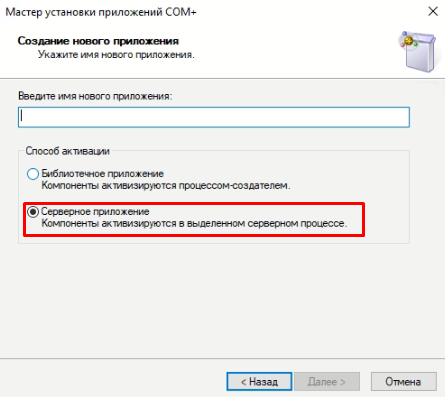
Также необходимо обратить внимание, что учетной записью для работы приложения НЕ может быть встроенная учетная запись.
Чтобы избежать нежелательных ошибок, лучше выбрать “указанный пользователь” и указать там администратора.
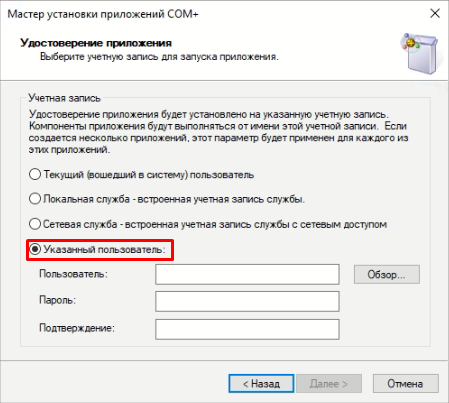
После успешного создания V83COMConnector появится новое приложение.
Далее в созданном приложении необходимо установить новый компонент через контекстное меню.
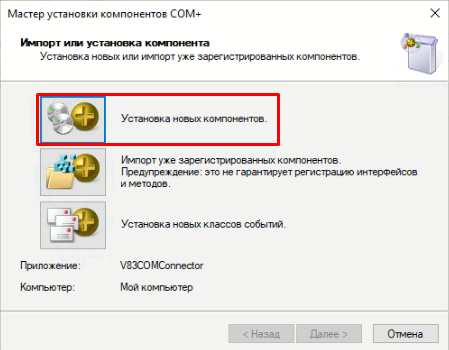
Выбрать файл comcntr.dll в каталоге установленной платформы.
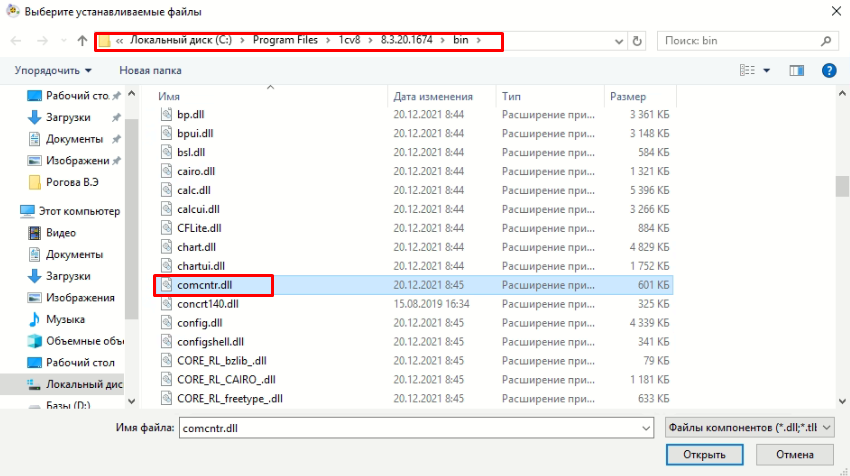
В следующем окне можно убедиться, что регистрация через командную строку была ложно-успешной, так как признак “Установлено” компоненты равен “Нет”.

После успешной установки, необходимо перейти к ветке V83COMConnector. В контекстном меню выбрать «Свойства». На вкладке “Безопасность” необходимо снять галку “Принудительная проверка доступа для приложений”. Установить галку «Применить политику программных ограничений» и выбрать уровень ограничений “Неограниченный”. Сохранить параметры.
На этом ручная установка приложения завершена.
2. Процесс сервера не может быть запущен, так как указана неправильная идентификация
Причинами этой ошибки могут быть:
- при ручной регистрации COM-компоненты либо была указана системная учетная запись, либо пользователь не имеющей прав администратора;
- служба сервера 1С запущена с локальной учетной записью.
Для изменения пользователя, от имени которого работает служба сервера 1С, необходимо открыть свойства службы, перейти на вкладку “Вход в систему” и указать пользователя с правами администратора.
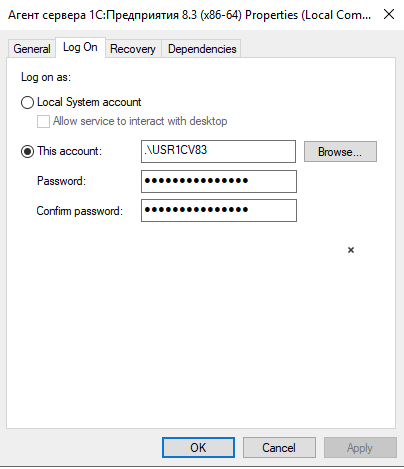
После изменения учетной записи потребуется перезапуск службы.
Нужна помощь с 1С?
Мы можем взять на себя ваш бухгалтерский учет. Вам не нужно будет думать о расчете налогов и сдаче отчетности. Мы будем вести финансовую ответственность за ошибки. Мы — команда профессионалов, а не один бухгалтер, мы не заболеем, не пропадем и не уйдем внезапно в отпуск. Сосредоточьтесь на управлении. А учет и отчетность мы возьмем на себя. Чтобы получить бесплатную консультацию по автоматизации своего бизнеса Вы можете пообщаться с нашими специалистами в офисе компании или позвонив по телефону: 8-800-707-01-02.
Сопровождение 1С
Наш специалист

Специалист отдела сопровождения
Специалист-консультант по зарплатным решениям и 1С:Бухгалтерии
Чем мы можем быть вам полезны?
Показывать по
10
20
40
сообщений
Новая тема
Ответить
SAURON
Дата регистрации: 13.04.2011
Сообщений: 161
Добрый день!
Не работает com-соединение. Платформа 8.3.11.2924. Стоит 64-разрядный сервер 1С. И 32-разрядная клиентская 1С. Если создается Новый COMObject(«V83.COMConnector») в файловой базе то все работает. А если в клиент-серверной базе то выходит ошибка «Не удалось подключиться: {ВнешняяОбработка.Подключение.Форма.Форма.Форма(1
}: Ошибка при вызове конструктора (COMObject): -2147221164(0x80040154): Class not registered».
Компонента comcntr.dll зарегистрирована.
Что делать в этой ситуации?
dken
Дата регистрации: 27.01.2009
Сообщений: 192
SAURON, попробуйте
Исправляем 2147221164
На сервере 1С выполняем следующие действия.
- Для исправления 2147221164 открываем консоль «Службы компонентов» (Панель управления -> Администрирование -> Службы компонентов).
- В этой консоли открываем Службы компонентов -> Компьютеры -> Мой компьютер. Правый клик по пункту“Приложения COM+”, Создать -> Приложение.
- Далее. В окне «Установка или создание нового приложения» выбираем «Создать новое приложение».
- Вводим понятное имя для нового приложения, например, “V8_ComConnector”, способ активации — «Серверное приложение».
- В качестве учетной записи для запуска приложения выбираем “Указанный пользователь” и через кнопку “Обзор” находим учетку, под которой запускается сервер 1С v 8.3. У нас это локальная учетная запись с именем “USR1CV8”. Следующие 2 экрана можно пропустить (Далее, Далее, Готово) или сделать следующий пункт на втором из них. Мы пропускаем.
- В ветке только что созданного приложения открываем узел «Роли» и в нём роль «CreatorOwner». Правый клик по пункту «Пользователи», Создать -> Пользователь. Здесь выбираем учетку, под которой запускается сервер 1С v 8.3. У нас это локальная учетная запись с именем “USR1CV8”.
- В ветке созданного приложения (“V8_ComConnector”) переходим на узел «Компоненты». Правый клик, Создать -> Компонент. Далее.
- Выбираем «Установка новых компонентов», и в появившемся окне выбираем нужную DLL-ку (C
Program Files (x86)1cv81bincomcntr.dll). Завершаем создание компонента.
- Открываем свойства только что созданного компонента (V81.COMConnector.1), переходим на вкладку «Безопасность», в списке «Явно установленные для выделенных объектов роли» устанавливаем флажок напротив роли “CreatorOwner”.
Контрольное Cоотношение Равенство
Дата регистрации: 28.01.2018
Сообщений: 229
Проверьте настройки политик безопасности и прав, настройки брэнмауэра и антивируса
Показывать по
10
20
40
сообщений
Читают тему: